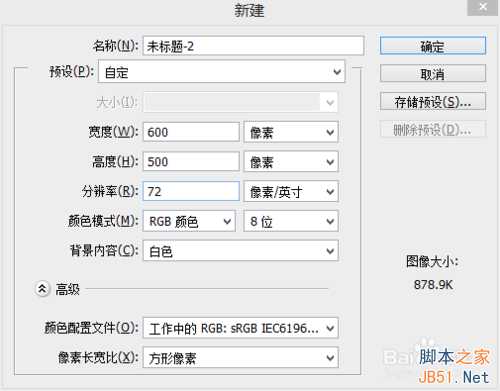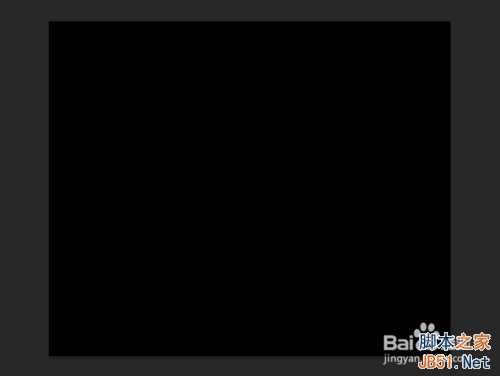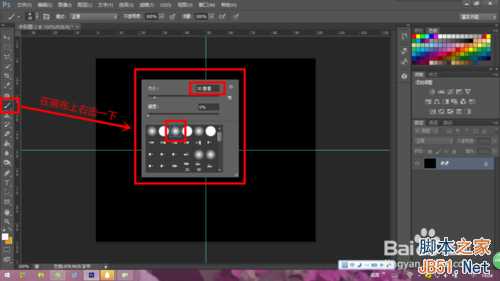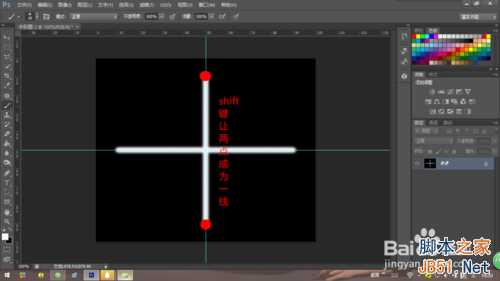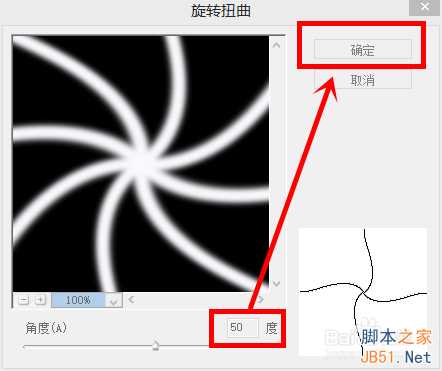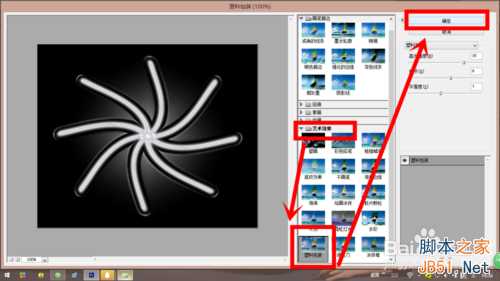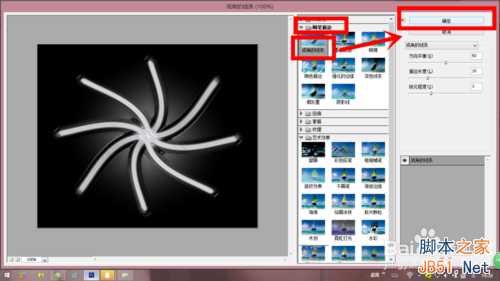只需要用photoshop,绚丽的抽丝花朵简单粗暴的就制作出来啦!
下图为效果图
是不是很美丽呢
觉得美丽就学起来吧!
方法/步骤
按快捷键“CTRL+N”新建一个画布 这里小编即那里一个600x500像素的
然后我们按快捷键“CTRL+I”反相 把背景变为黑色
在像素尺里(拉)新建出如下图的参考线
然后我们选用“ 画笔工具” 设置如下图
我们用画笔工具拉出下图2样式
拉的时候按着shift键
拉法如下图1
注意:最好对齐拉(参考像素尺拉) 那样最后的花朵效果才好
然后我们选择“滤镜——扭曲——旋转扭曲——角度50°(你们要看情况而定的)——确定”
7
选择“滤镜——滤镜库——艺术效果——塑料包装——确定“
有的PS版本选择“滤镜——艺术效果——塑料包装“
选择“滤镜——滤镜库——画笔描边——成角的线条——确定“
有的PS版本选择选择“滤镜——画笔描边——成角的线条“
按快捷键“CTRL+J”复制一个图层 得到图层1 把这个图层的图层模式改为“变亮“
然后我们按两次快捷键“CTRL+J”复制图层1
得到 ”图层1副本 、 图层1副本2“
在”图层1副本2“ 里 选择”编辑——变换——水平翻转“
在”图层1副本“ 里 选择”编辑——变换——垂直翻转“
在”图层1“ 里 选择”编辑——变换——旋转180度“
得到下图
右击“图层1副本2” 选择“合并可见图层”
按快捷键“CTRL+U”调出“色相/饱和度”窗口
勾选着色
调出一个你喜欢的颜色
最后储存就好了
效果如下图
注意事项
第五步可以细心点 细心才好看哦
以上就是PS简单制作出漂亮绚丽的抽丝花朵方法介绍,希望能对大家有所帮助!
免责声明:本站资源来自互联网收集,仅供用于学习和交流,请遵循相关法律法规,本站一切资源不代表本站立场,如有侵权、后门、不妥请联系本站删除!
P70系列延期,华为新旗舰将在下月发布
3月20日消息,近期博主@数码闲聊站 透露,原定三月份发布的华为新旗舰P70系列延期发布,预计4月份上市。
而博主@定焦数码 爆料,华为的P70系列在定位上已经超过了Mate60,成为了重要的旗舰系列之一。它肩负着重返影像领域顶尖的使命。那么这次P70会带来哪些令人惊艳的创新呢?
根据目前爆料的消息来看,华为P70系列将推出三个版本,其中P70和P70 Pro采用了三角形的摄像头模组设计,而P70 Art则采用了与上一代P60 Art相似的不规则形状设计。这样的外观是否好看见仁见智,但辨识度绝对拉满。
更新日志
- 小骆驼-《草原狼2(蓝光CD)》[原抓WAV+CUE]
- 群星《欢迎来到我身边 电影原声专辑》[320K/MP3][105.02MB]
- 群星《欢迎来到我身边 电影原声专辑》[FLAC/分轨][480.9MB]
- 雷婷《梦里蓝天HQⅡ》 2023头版限量编号低速原抓[WAV+CUE][463M]
- 群星《2024好听新歌42》AI调整音效【WAV分轨】
- 王思雨-《思念陪着鸿雁飞》WAV
- 王思雨《喜马拉雅HQ》头版限量编号[WAV+CUE]
- 李健《无时无刻》[WAV+CUE][590M]
- 陈奕迅《酝酿》[WAV分轨][502M]
- 卓依婷《化蝶》2CD[WAV+CUE][1.1G]
- 群星《吉他王(黑胶CD)》[WAV+CUE]
- 齐秦《穿乐(穿越)》[WAV+CUE]
- 发烧珍品《数位CD音响测试-动向效果(九)》【WAV+CUE】
- 邝美云《邝美云精装歌集》[DSF][1.6G]
- 吕方《爱一回伤一回》[WAV+CUE][454M]